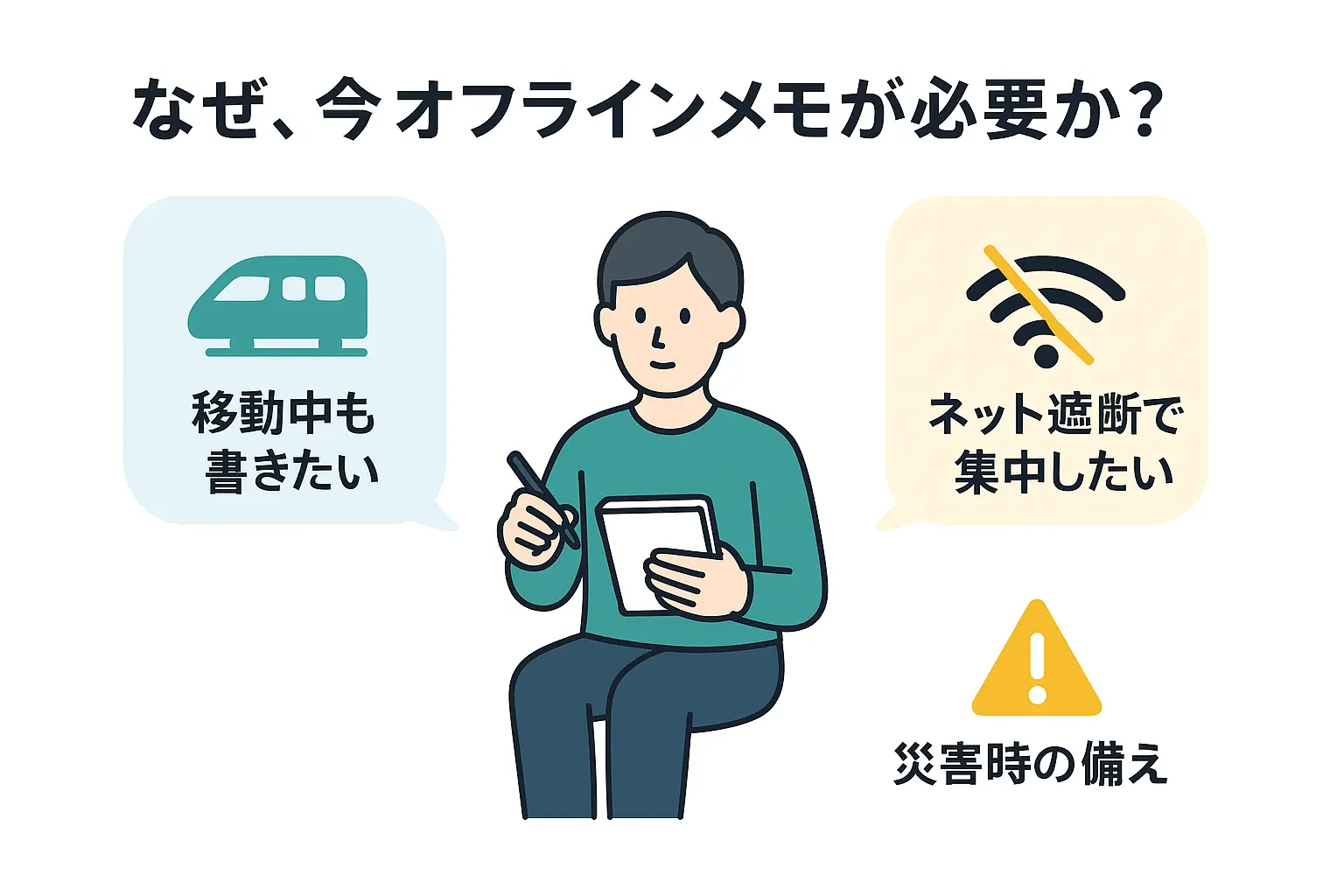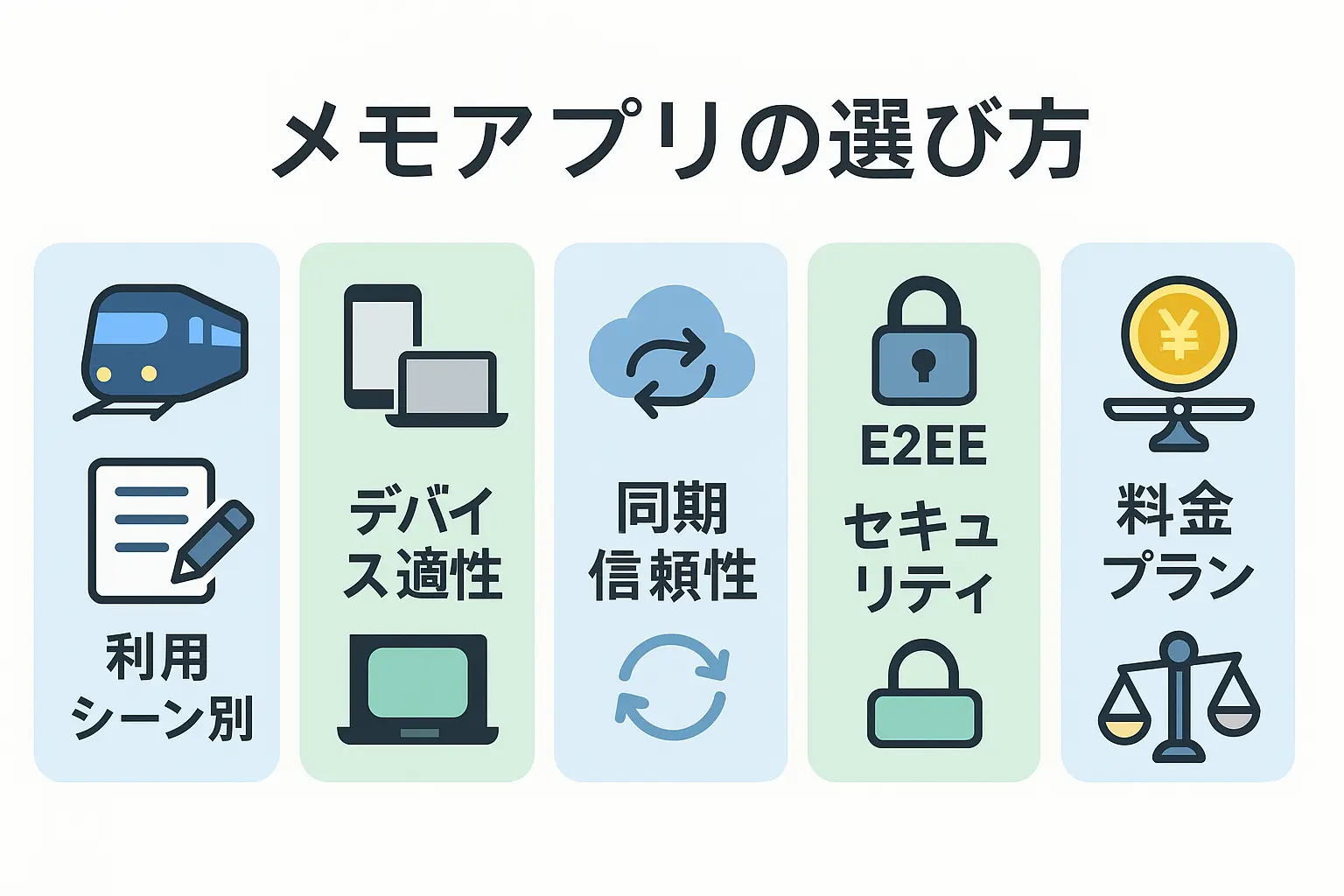インターネット接続が不安定な場所での作業、あるいは意図的に集中環境を作り出したい時、次のように感じた経験はありませんか?
「メモアプリやノートアプリがオフラインで使えたら……」
移動中のメモから、電波の届かない会議室での議事録、集中したい時のアイデア出しまで、オフラインでのノート活用が求められる場面は意外と多いものです。
しかし、「オフラインだと機能が制限される」「同期がうまくいかずデータが消えた」といった悩みも後を絶ちません。
この記事では、オフラインでのメモやノートの悩みを解決するため、主要メモ・ノートアプリのオフライン機能を徹底比較し、最適な選び方から活用術までを解説します。
場所や環境に縛られず、常に最高のパフォーマンスを発揮できるメモ・ノート環境を見つけましょう。
場所を選ばずアクセスできるクラウドタイプのメモ・ノートアプリの利便性は大きいものの、オフライン環境での利用が求められる場面も少なくありません。
しかし、多くのアプリではオフライン利用に課題があるのが実情です。
ここではまず、オフラインアクセスの重要性と、一般的なノートアプリが直面する課題について考えていきましょう。
なぜオフラインでのメモ・ノートが重要なのか
メモアプリやノートアプリのオフラインアクセスが求められる理由は、単に「ネットがない場所でも使いたい」というだけではありません。
オフラインでのメモやノートの利用シーンは、以下の例が考えられます。
- 新幹線や飛行機などの移動中にメモやノートの必要性が生じた
- インターネット環境を遮断して、企画や発想のタスクに集中したい
- 災害による通信障害に備えたい
- 機能制限:オフラインでの閲覧のみ、基本的な編集すらできない場合がある
- 同期不安:オフライン編集消失やデータ重複のリスク
- キャッシュ依存:直前に開いた情報しか利用できず、必要な時にアクセスできないことがある
- 添付ファイル不可:画像やPDFがオフラインでは開けないことが多い
- 検索制限:オフラインでの全文検索ができない、または精度が低い場合がある
オフラインでメモやノートの閲覧ができれば、上記のケースでも生産性を落とさずに作業を続けられます。
多くのメモ・ノートアプリが抱えるオフラインの課題
オフラインの重要性が増す一方、特にクラウド中心のアプリには共通の課題があります。
これは、常時接続を前提とした設計思想に起因することが多いです。
具体的な課題は以下のとおりです。
これらの課題は作業効率を低下させるだけでなく、「データが消えるかもしれない」という大きな不安にもつながります。
最適なオフライン メモアプリ・ノートアプリの選び方
オフラインで快適に使えるメモアプリやノートアプリを選ぶには、いくつかの重要なポイントがあります。
ご自身の使い方や目的に照らし合わせながら、最適なツールを見極めましょう。
ここでは、後悔しないための選び方の基準を5つの観点から解説します。
利用シーンと求める機能レベルで選ぶ(シンプルメモ~高機能ノート)
まず、どのような場面で、どの程度の機能をオフラインで利用したいのかを明確にしましょう。
- 移動中や外出先でのアイデアの記憶:起動が速くシンプルな操作性のアプリ
- オフライン環境で長文の報告書作成や複雑な情報整理:編集機能や高度な整理機能がオフラインでも利用できるかが重要
- オフラインでじっくり思考を深めたい企画立案など:思考を妨げないUI(ユーザーインターフェース)
求める機能レベル(閲覧のみ、簡単なテキスト編集、画像添付、高度な編集・検索など)と利用シーンを具体的にイメージすることが、最適なアプリ選びの第一歩です。
スマホ中心かPC作業が多いかで選ぶ
次に、主に利用するデバイスを考慮します。
- スマートフォンでの利用が中心の場合:モバイルアプリの操作性、起動速度、オフラインでの安定性が特に重要です。片手操作のしやすさや画面の見やすさなどを確認しましょう
- PCでの作業が多い、またはPCとスマートフォンを併用する場合:各デバイス間でのデータ同期のスムーズさや、PC版アプリの機能性、キーボードショートカットの充実度などが選択ポイントになります
マルチデバイスでの利用を想定する場合は、どのOS(Windows, macOS, iOS, Android)に対応しているかも忘れずにチェックしましょう。
同期の必要性と信頼性を確認する
オフラインで作成・編集したデータを、他のデバイスやクラウドと同期する必要があるか、あるとすればどの程度の頻度や信頼性が求められるかを考えます。
- 常に最新情報を複数デバイスで共有したい場合:オンライン復帰時自動同期、同期速度、競合発生時のデータ保護・解決メカニズム信頼性を重視する
- 特定のデバイスで完結したオフライン作業が主の場合:ローカル保存の確実性を優先する
可能であれば、無料プランやトライアル期間を利用して、ご自身の環境で同期のテストをしてみることをおすすめします。
セキュリティとデータ管理方法をチェック
メモやノートには、機密情報や個人情報が含まれることもあります。
そのため、セキュリティ対策はアプリ選定の重要な要素です。
特にチェックしておきたいのは以下の点です。
- データ保存場所の把握(ローカルのみ、クラウド同期など)
- クラウド同期の場合、通信経路とサーバー上のデータ暗号化の確認
- 機密情報対応なら、エンドツーエンド暗号化(E2EE)への対応
このとき、アプリのプライバシーポリシーをよく読み、データがどのように扱われるのか、第三者に提供される可能性はないかなどを確認することも大切です。
データの所有権が誰にあるのかも、利用規約で明確にしておきましょう。
無料プランの範囲と有料プランの価格で判断
多くのメモアプリ・ノートアプリには、無料プランと有料プランがあります。
オフライン機能の提供範囲は、プランによって大きく異なることが多いです。
基本的なメモ機能で十分、費用を抑えたい場合は、無料プランでどこまでのオフライン機能(例:ノート数、保存容量、同期デバイス数)が利用できるかをしっかり確認します。
より高度なオフライン機能や、容量、サポートを求める場合は、有料プランが選択肢となります。
その際は、月額料金、年額料金、買い切り型の有無といった価格体系と、提供される機能が自身のニーズや投資に見合うか(費用対効果)を慎重に比較検討しましょう。
無料トライアル期間が設定されていれば、実際に試用して機能や使い勝手、オフライン性能を確かめるのが最も確実な方法です。
主要メモ・ノートアプリ オフライン機能 比較【高機能4選+定番2選】
オフラインで利用できるメモアプリやノートアプリは数多く存在しますが、それぞれ機能や特徴、得意な利用シーンが異なります。
ここでは、代表的な高機能ノートアプリ4選と、手軽さが魅力の定番メモアプリ2選を取り上げ、オフライン機能を中心に比較解説します。
ご自身の使い方に合うアプリを見つけるための参考にしてください。
| アプリ名 | オフライン編集 | 同期信頼性(目安) | 日本語対応 | 価格帯(目安) | こんな方におすすめ |
|---|---|---|---|---|---|
| Amplenote | ◎(ほぼ全機能) | 〇~◎ | なし | やや高め | GTD実践、タスク連携、オフライン重視のビジネスパーソン |
| Heptabase | ◎(ローカル) | 〇~◎ | なし | 高め | 視覚的思考、研究・学習、ローカルデータ重視 |
| Notion | △(キャッシュ) | △~〇 | あり | 無料~高め | 多機能性、共同作業、ただしオフラインは限定的 |
| Evernote | 〇(プラン依存) | △~〇 | あり | 高め | 既存ユーザー、Webクリップ多用、デスクトップ中心 |
| Google Keep | 〇(基本機能) | 〇 | あり | 無料 | 手軽なメモ、ToDo、ライトユーザー、Google連携 |
| 標準メモアプリ | 〇(基本機能) | 〇(OS依存) | あり | 無料 | シンプルさ重視、デバイス標準機能、ライトユーザー |
今回紹介するアプリの詳細を表にした物がこちらです。
一つひとつ見ていきましょう。
Amplenote:高機能とオフラインファースト
Amplenoteは、ノート、タスク管理、カレンダー機能を統合した生産性向上アプリです。
オフラインファーストを掲げ、設計段階からオフライン利用が重視されています。
オフライン機能の詳細と制限
ノートの閲覧、編集、新規作成、添付ファイルの扱いやタスク管理など、基本的な機能の多くがオフラインで利用可能です。
新しいノートやJot(簡単なメモ)もオフラインで作成できます。
ただし、共有機能やアカウント設定の変更、一部の高度なセキュリティ機能(Vault Noteの新規作成時の検証など)はオンライン接続が必要です。
同期と信頼性について
オフラインでの変更はローカルに保存され、オンライン復帰時に自動で同期されます。
同期状態はアイコンで分かりやすく表示されます。
おすすめユーザーと注意点
もし、日々増え続けるタスクと大量のメモが整理しきれずに非効率を感じていたり、外出先や移動中など、オフライン環境でのメモのセキュリティに不安を感じている方は……
Amplenoteがその悩みを解消し、生産性を一段引き上げるための強力な一手となるかもしれません。
GTD(Getting Things Done)のようなタスク管理手法を本格的に実践し、アイデアの着想から実行までを、場所を選ばずシームレスに閲覧・記録できます。
オフラインでも作業にも対応しているため、メモの取り忘れなどのリスクも最小限に抑えられるでしょう。
GTDについての詳細は、ぜひチェックしてください。
関連記事:先延ばし癖 対策|GTDとタスクシュートで激変!克服10の方法
ただし、現時点(2025年4月時点の情報)では日本語インターフェースは提供されていません。
また、その多機能性を最大限に活かすには、操作に慣れるための一定の学習時間は必要となるでしょう。
しかし、操作方法にさえ慣れてしまえば、集中と効率の両立が可能です。
当サイトでは、Amplenoteの導入サポートに対応しています。
Heptabase:視覚的思考とローカルファースト
Heptabaseは、ホワイトボード上で情報を視覚的に整理・関連付けながら学ぶためのノートアプリです。
ローカルファーストアーキテクチャを採用し、データは主にデバイス上に保存されます。
オフライン機能の詳細と制限
>完全なオフラインアクセス目指しており、ノート(カード)、ファイル(PDF等)の閲覧・編集、ホワイトボード上での操作がオフラインでも可能とされています。
新規カードやホワイトボードもオフラインで作成できます。
PDFへの注釈やメディアファイルの文字起こしといったリサーチ支援機能も特徴です。
同期と信頼性について
ローカルファーストのため、オフラインでの動作は比較的安定していると考えられます。
オンライン復帰時には、クラウドストレージ(AWS)とリアルタイム同期を行います。
ただし、複数デバイスでの複雑なオフライン編集が重なった場合の競合解決については、ユーザー側での注意やサポートへの確認が必要になる場面も想定されます。
おすすめユーザーと注意点
もし、頭の中に広がる無数のアイデアや複雑な情報が、整理しきれずに絡まり合っていると感じるなら……
あるいは、研究や学習の過程で、膨大な資料の中から本質を見抜き、新たな知見を創造するための強力な思考のキャンバスを求めているなら……
Heptabaseが、その視覚的なアプローチで、知的な探求を新たな次元へと押し上げる役割を担うかもしれません。
Heptabaseを使用すると、情報を空間的に配置し、マインドマップのように自由に関連付けることができます。
多角的な分析を通じて深い理解とひらめきを得たいと願う研究者、学生、企画職に就いている方など幅広い方にとって、試す価値のあるツールといえるでしょう。
ただし、現時点(2025年4月時点の情報)で日本語のインターフェースは用意されていません。
また、無料プランはありません。
7日間の無料トライアルが利用できるため、Heptabaseの価値を確認したい方はまずは無料プランで機能や使用感を確認しましょう。
Notion:多機能だがオフラインは限定的
Notionは、ノート、データベース、プロジェクト管理などを組み合わせられるオールインワンツールとして人気です。
ただし、オフライン機能は現状、限定的といえます。
オフライン機能の詳細と制限
今更やけどNotionってオフラインで使えないんか…。メモアプリとしてはやっぱり使いにくいですねぇ
— ゆうご (@suko_hakumai) May 12, 2025
事前にオンラインで開いていたページ(キャッシュされたページ)であれば、オフラインでの閲覧と一部編集(テキスト編集、既存データベースの簡易な変更など)が可能です。
しかし、オフライン中に新しいページやデータベースを作成することはできません。
事前に読み込んでいないページへのアクセスも不可能です。
埋め込みコンテンツや外部連携もオフラインでは機能しない場合が多いです。
同期と注意点・今後の期待
オフラインで編集した内容は、オンラインに再接続し同期が完了するまで、そのページやアプリを開いたままにしておく必要があります。
同期前に閉じてしまうと、編集内容が失われるリスクがある点に十分な注意が必要です。
Notion側もオフライン機能の改善には取り組んでおり、今後のアップデートが期待されます。
メモアプリとしての使い方と限界
簡単なメモ用途であればキャッシュ機能で対応できる場面もありますが、頻繁なオフライン編集や新規作成には向きません。
オフライン利用を重視する場合は、他の選択肢を検討するのが賢明でしょう。
Evernote:老舗の安定感と価格・プランの壁
Evernoteは長年多くのユーザーに利用されてきたノートアプリの代表格です。
オフライン機能はプランやデバイスによって利用範囲が異なります。
オフライン機能の詳細と制限(プラン別)
デスクトップアプリ(Mac/Windows)では、同期済みのノートはプランに関わらずオフラインで閲覧・編集が可能です。
モバイルアプリの場合、無料プランではオフラインアクセスは非常に限定的です(タイトルや抜粋のみ、編集不可)。
有料プラン(Personal以上)では、ノートやノートブックをオフライン用に指定でき、閲覧・編集、新規作成が可能になります。
同期と信頼性の現状
オンライン復帰時に自動同期される設計です。
ただし、近年、一部ユーザーからは同期の安定性に関する指摘や、競合発生時の処理(ノートの重複など)についての意見も見られます。
おすすめユーザーと注意点
長年Evernoteを利用し、その多機能性(特に検索やWebクリッパー)に価値を見出している既存ユーザー、特にデスクトップ利用が中心の方に向いています。
注意点として、無料プランのオフライン機能はほぼ期待できません。
有料プランの価格は他のアプリと比較して高価な部類に入ります。
Google Keep:手軽さと基本的なオフライン対応
Google Keepは、Googleが提供するシンプルで直感的に使えるメモアプリです。
多くのデバイスで利用でき、基本的なオフライン機能も備えています。
オフライン機能の範囲と使い方
スマートフォンアプリ(iOS/Android)やWebブラウザ(Chrome拡張機能利用時など)で、事前に同期されていればオフラインでもメモの閲覧、編集、新規作成が可能です。
チェックリストや簡単な描画メモもオフラインで利用できます。
変更内容は、次回オンラインになった際に自動的に同期されます。
同期と注意点
同期は比較的スムーズですが、大量のメモや高頻度の編集がある場合、まれに同期遅延や競合が起きる可能性は否定できません。
複雑な書式設定や高度な整理機能は搭載されていません。
おすすめユーザー(ライトユーザー中心)
日常的なちょっとしたメモ、ToDoリスト、アイデアの断片などを手軽に記録し、オフラインでも確認・編集したいライトユーザーに最適です。
複数のGoogleサービスを利用している方にも便利でしょう。
無料で手軽に始めたい方におすすめです。
標準メモアプリ(iOS/Android):シンプルさとデバイス連携
iPhoneや多くのAndroidスマートフォンには、標準でメモアプリが搭載されています。
これらのアプリも、多くの場合オフラインでの基本的なメモ作成・編集機能を備えています。
オフライン機能の基本(デバイス依存性)
基本的にデバイスローカルで動作するため、オフラインでのメモ作成、編集、閲覧は問題なく行えます。
機能は非常にシンプルで、テキスト入力が中心です。
アプリの具体的な機能やUIは、OSのバージョンやスマートフォンのメーカーによって異なります。
同期(iCloud/Googleアカウント等)と注意点
iCloud(iOS)やGoogleアカウント(一部Android)などを通じて、同じアカウントを利用する他のデバイスとメモを同期できます。
同期設定や信頼性は、各プラットフォームのサービスに依存します。
機種変更時のデータ移行の容易さもメリットの一つです。
おすすめユーザー(シンプルさ重視)
とにかくシンプルに、追加のアプリをインストールせずにオフラインでメモを取りたいユーザーに向いています。
特定のプラットフォーム(iOSやAndroid)のエコシステム内で完結させたい方にもよいでしょう。
複雑な機能を求めず、デバイス標準の使い勝手を好む方におすすめです。
オフライン メモ・ノート活用術:基本から応用まで
オフライン対応のメモアプリやノートアプリは、いくつかの活用術を知っておくと便利です。
日々の準備から、スマートフォンでの簡単なメモ取り、さらにはデータ保護に至るまで、オフライン環境での作業をより快適かつ安全にするための基本的なポイントから応用的なアイデアまでご紹介します。
これらのヒントを参考に、ご自身のオフラインノート活用を一段と進化させてみましょう。
オフライン利用のための事前準備と設定
オフライン環境でスムーズに作業を行うためには、事前の準備とアプリ設定の確認が欠かせません。
特に確認しておきたいのは、以下の機能です。
- ファイルダウンロード機能:クラウド等に保存されたファイルをデバイスにダウンロードする機能
- キャッシュの保存容量設定機能:オフラインアクセス用データ等のキャッシュに利用するストレージ容量を設定する機能
- オフラインアクセス可否の設定機能:特定のファイルやフォルダをオフラインで利用可能にする設定を行う機能
また、定期的にオンライン環境に接続し、アプリのデータ同期を行うことも忘れないようにしましょう。
同期をON二しておくことで、オフラインで利用できる情報が最新の状態に保たれ、いざという時に古い情報しか参照できないという事態を防げます。
簡単オフラインメモ:スマホの効果的な活用
スマートフォンは、オフライン環境で最も手軽に利用できるメモツールの一つです。
以下に、スマートフォンでのオフラインメモをより便利にするための簡単なヒントをいくつか紹介します。
- メモアプリのウィジェット活用:ホーム画面に設置し、オフラインでも素早くメモ作成・アクセスできること
- 音声入力機能の活用:オフライン対応音声入力で、手が離せない状況でも簡単にメモを残せること
- オフラインでも見やすいメモ作成の工夫:箇条書き整理、キーワード強調、検索しやすい言葉追加といった工夫
スマートフォンの活用法次第で、オフラインでのスマホメモの利便性は大きく向上するでしょう。
オフラインノートとタスク管理の連携(高機能アプリ向け)
Amplenoteなどの高機能なノートアプリの中には、タスク管理機能が統合されているものもあります。
| 項目 | 使い方 | 効果 |
|---|---|---|
| 統合アプリの場合 |
|
|
| 別アプリの場合 |
|
|
この一手間で、オフラインで生まれた重要なタスクの抜け漏れを防ぐことができます。
データ消失を防ぐバックアップ方法
オフラインでの作業は、オンライン時と比較して、同期トラブルなどによるデータ消失のリスクが僅かながら高まる可能性があります。
そのため、万が一の事態に備えたバックアップ戦略を講じておくことが非常に重要です。
まず基本となるのは、アプリが提供するクラウド同期機能を最大限に活用することです。
定期的にオンラインに接続し、データをクラウドに同期させることで、デバイスの故障や紛失時にもデータを保護できます。
しかし、クラウド同期だけに頼るのではなく、可能であれば他のバックアップ手段も併用することをおすすめします。
多くのノートアプリには、ノートデータを標準的なファイル形式(Markdown、HTML、PDF、テキストファイルなど)でエクスポートする機能があります。
定期的にこの機能を利用してデータを書き出し、PCのハードディスクや外部ストレージ、あるいは別のクラウドストレージサービスなど、複数の場所に保存しておけば、より安心です。
特にローカルファーストアーキテクチャのアプリを利用している場合は、デバイス自体の故障に備え、OS標準のバックアップ機能(Windowsのファイル履歴、macOSのTime Machineなど)を有効にしておくことも忘れないようにしましょう。
まとめ:自分に最適なオフラインメモ・ノート環境を見つけよう
オフラインでのメモやノートの活用は、場所や通信環境に縛られず、思考を深め生産性を高める上で、現代において非常に重要です。
最適なアプリを選ぶ鍵は、利用シーン、求める機能、同期の必要性、セキュリティ、そして予算といった、ご自身の譲れないポイントを明確にすることにあります。
この記事で紹介した比較や選び方を参考に、まずは気になるアプリを一つ試してみてはいかがでしょうか。
例えば、オフラインでの安定した高機能を求めるならばAmplenoteが、スマートフォンでの手軽さを最優先するならば「Google Keep」や標準メモアプリが、思考の整理に役立つでしょう。